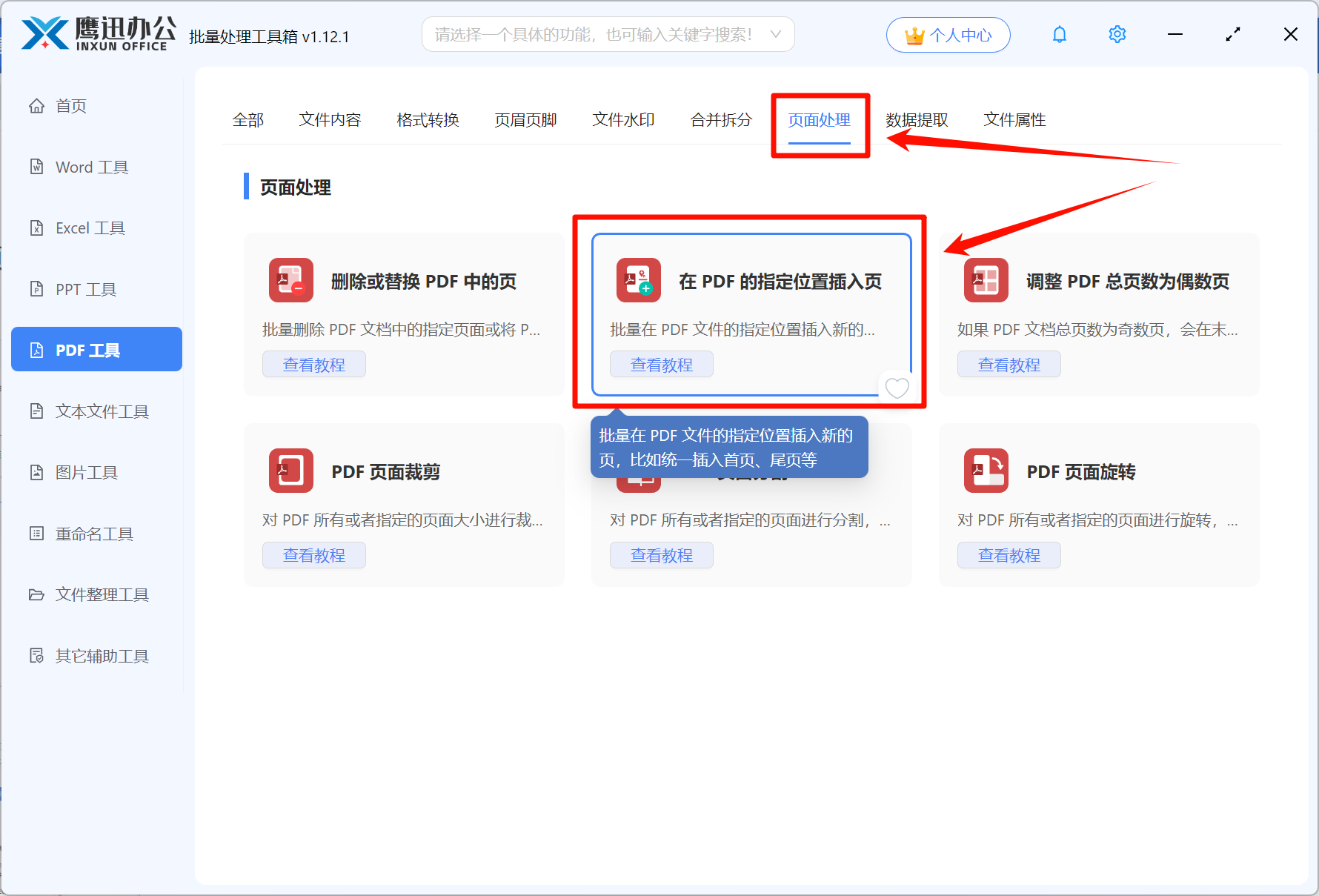工作中,我们经常遇到需要在PDF指定位置插入页面的需求,例如给PDF文档添加统一的封面、尾页,或者在指定位置插入相同的页, 比如给几十份合同加统一封面、给上百份报告添尾页声明,或是在指定页码插入补充说明。尤其是当我们有几十甚至上百个 PDF文档的时候,就特别需要今天介绍的在PDF指定位置插入页的批量操作方法了。
行政部门,每月要给 50 份合作合同加公司统一封面,手动操作得花大半天,中间要是被其他事打断,还得从头回忆哪个文件没处理,效率非常低下;市场部需要给几十份份产品宣传册 PDF 在第 5 页后插入 “新品活动说明” 页,手动找第 5 页很容易数错页码,插错位置,使用批量插入页面后,系统能自动识别页码,再也不用担心位置错乱,排版出现误差...
类似这种需要在批量给多个PDF指定位置插入页面的需求非常多,今天就给大家带来这种高效的方法,在短短两分钟就可以实现给几十上百份PDF文件插入封面、尾页或者在指定位置插入相同的页面,一起来看看具体的操作吧!
批量在PDF文档指定位置插入页效果预览
以给PDF插入封面为例演示
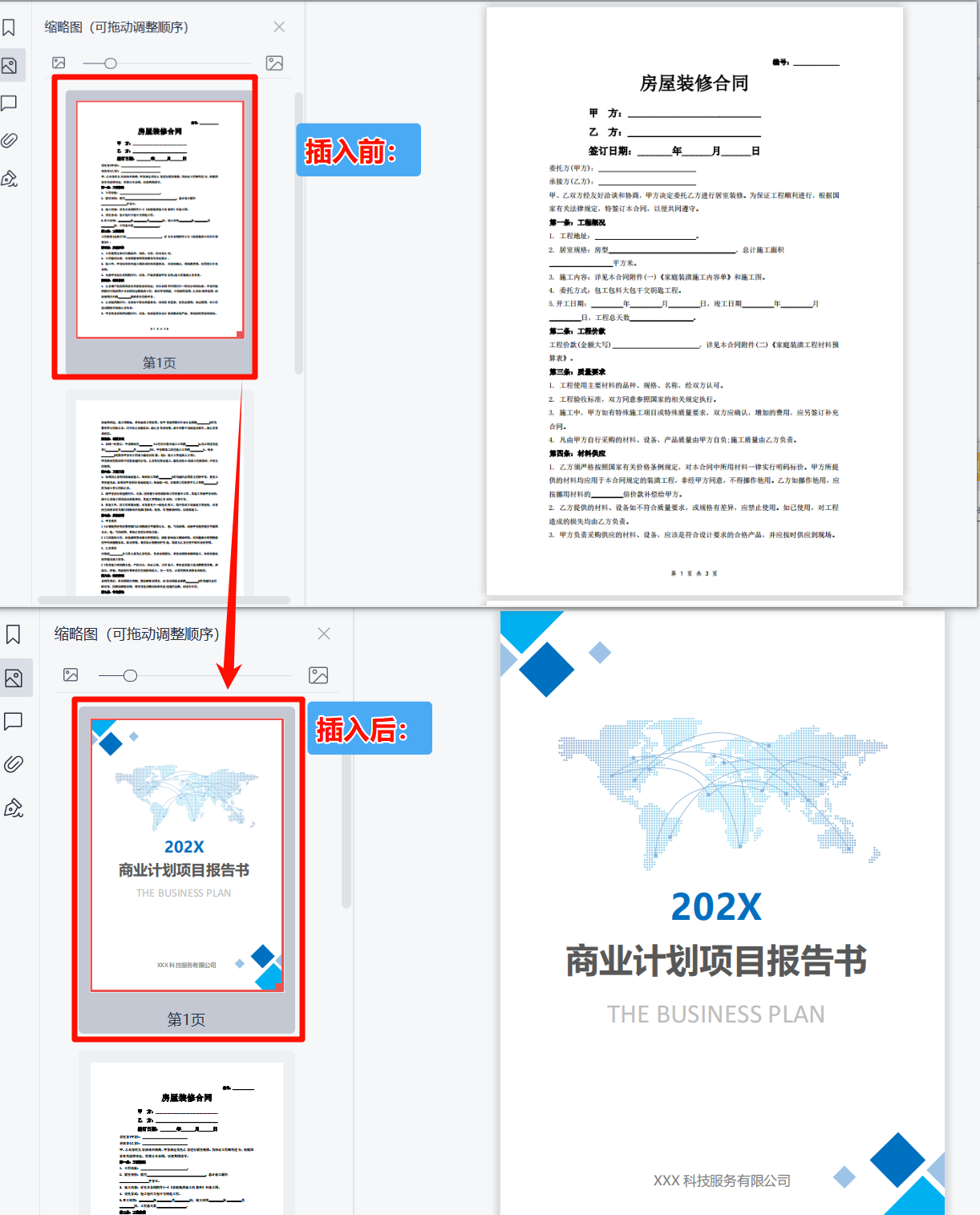
批量在PDF文档指定位置插入页操作步骤
第一步、打开「鹰迅批量处理工具箱」,左侧选择「PDF工具」,右侧在页面处理分类中选择「在 PDF 的指定位置插入页」的功能。
第二步、选择需要插入新页面的 PDF 文档。
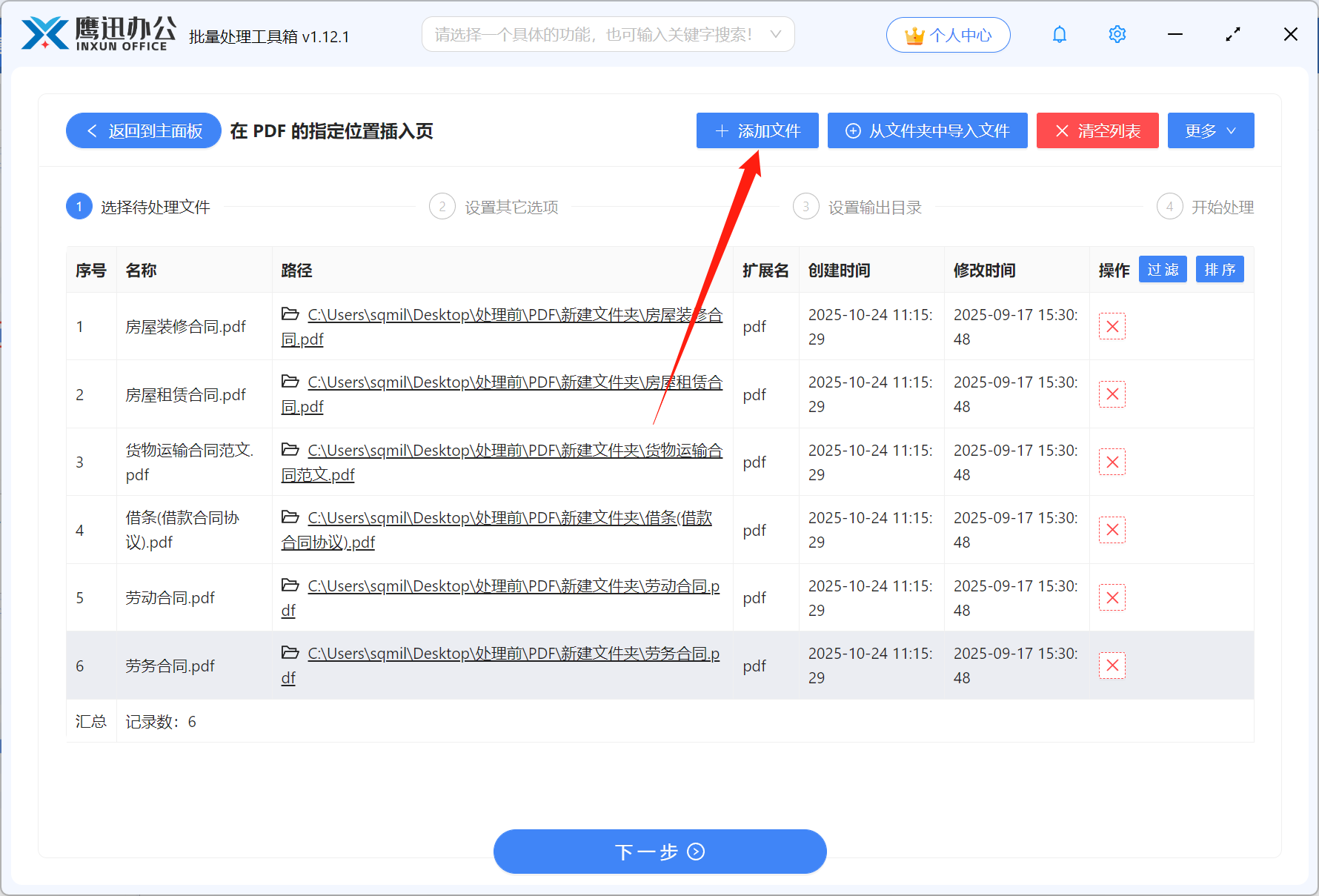
第三步、设置 PDF 页面插入的选项。
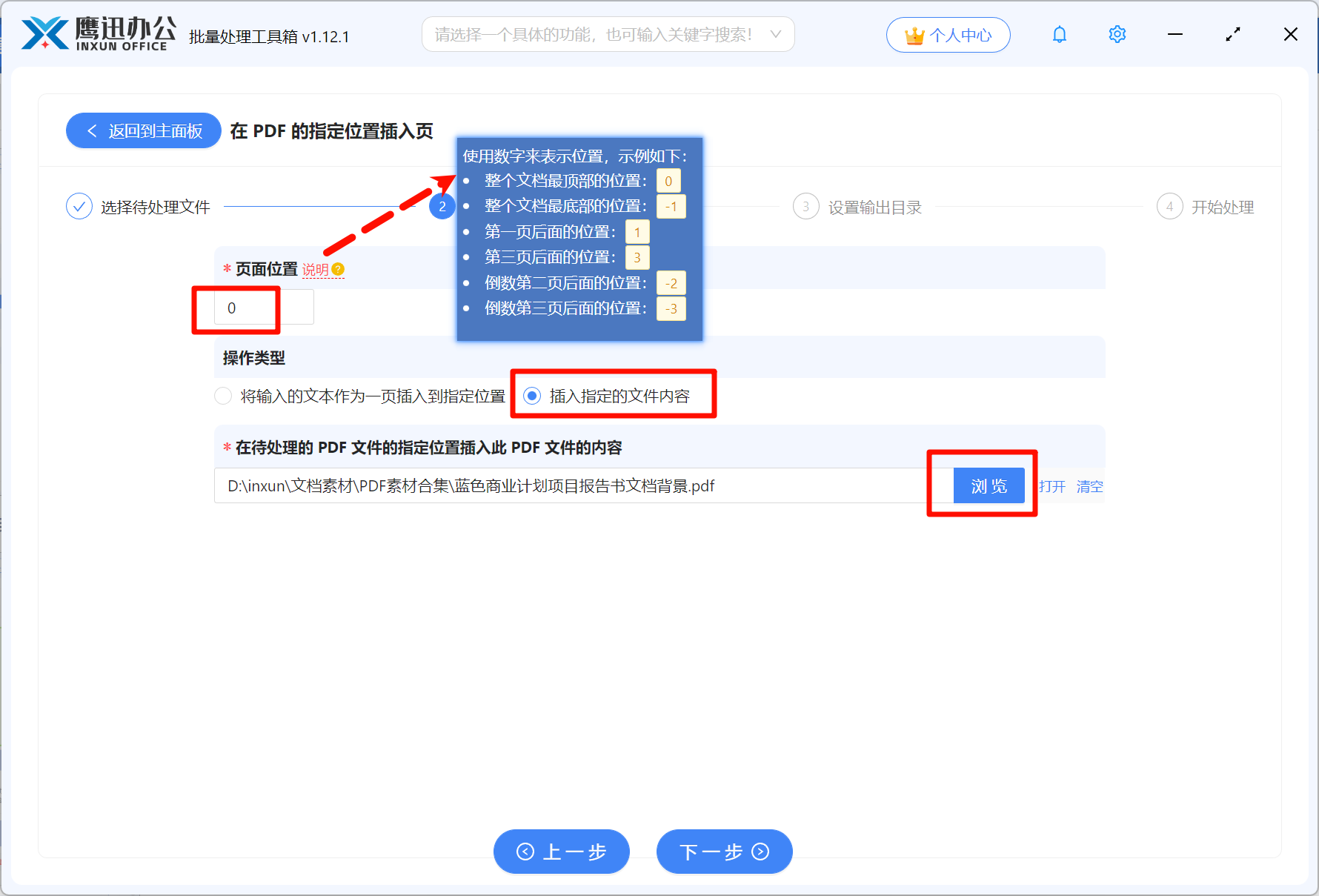
如果我们想要在 PDF 文档第一页前面插入新的页面,那按照上面进行填写设置即可,【0】代表最开始的地方。如果要在其他位置插入,应该怎么填写呢?我们可以点击页面的说明按钮查看填写说明。
第四步、设置处理后文件的保存路径。
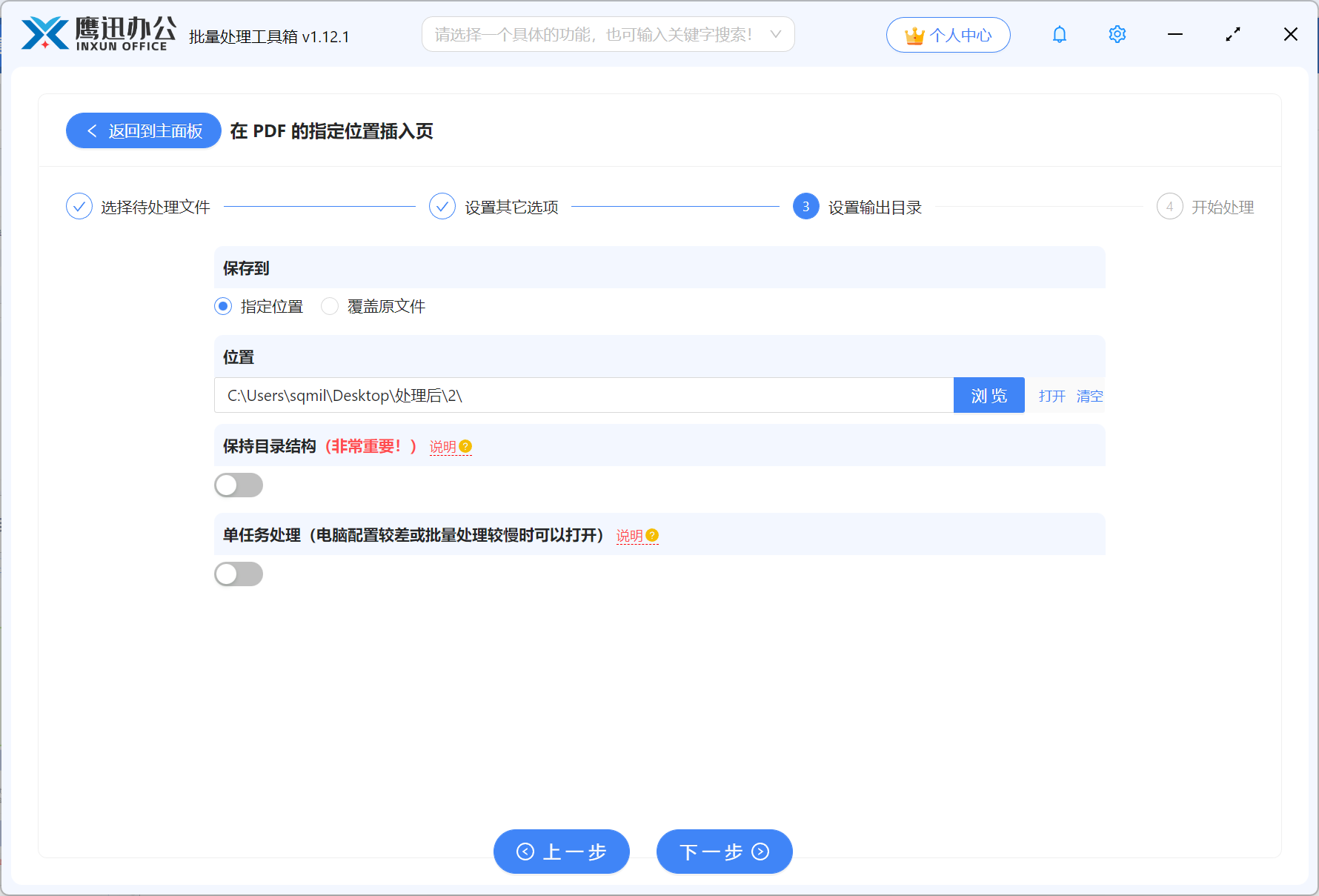
第五步、批量在多个PDF指定位置插入页面操作处理完成。
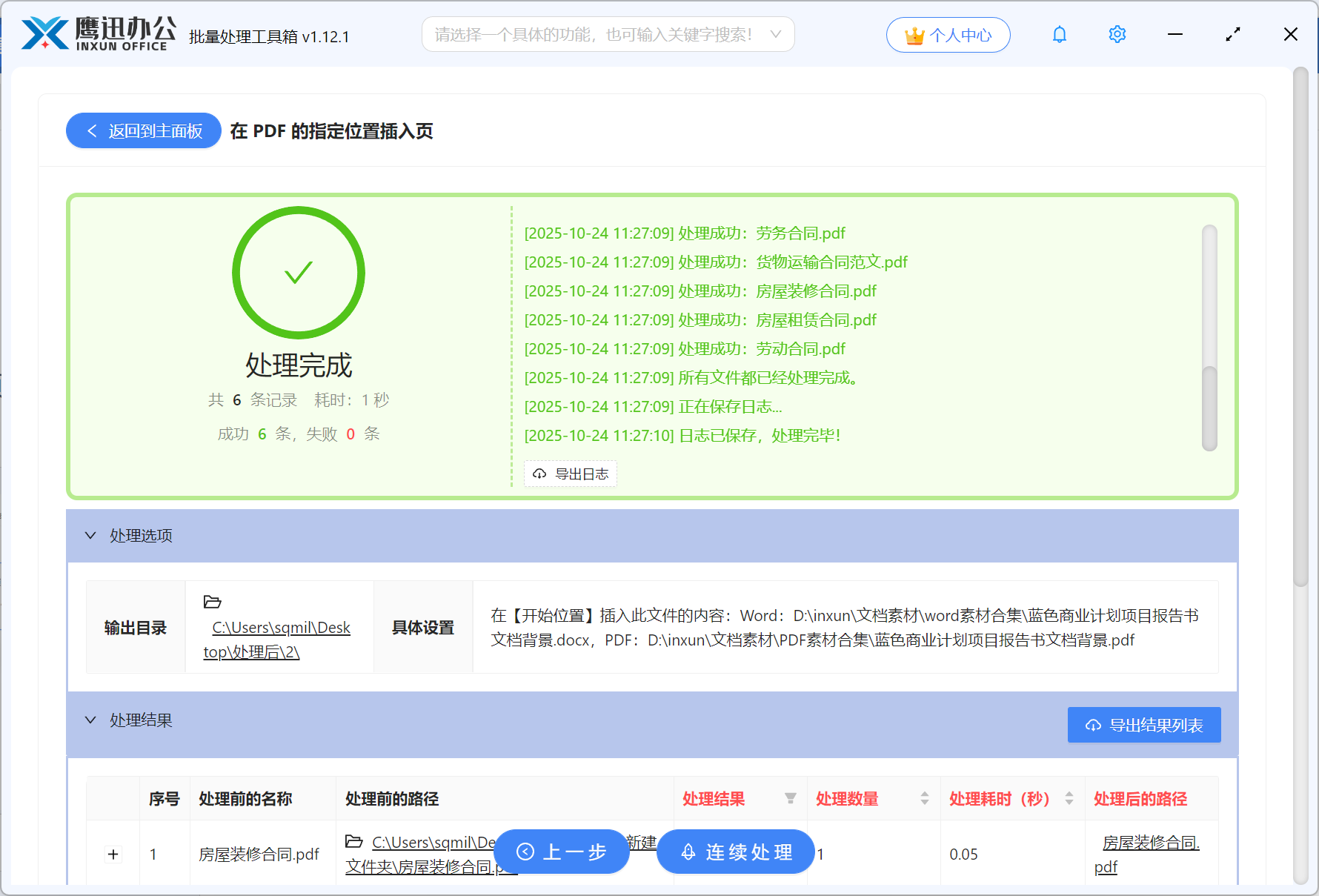
不管你是行政、财务、市场,还是 HR、老师,只要经常需要给多个 PDF 插封面、尾页或指定页,有了这款用鹰迅批量处理工具,我们就能在短短两分钟处理一下午的工作,大大提高工作效率。而且处理后的 PDF 格式规范,不管是发给客户、同事还是外部合作方,都能体现出专业度,避免因格式混乱留下不好的印象。
另外软件中还有非常多文档批量处理的功能,让你轻松应对各种文档处理需求!再多的PDF、word、EXCEL、图片处理都信手拈来,有需要的朋友赶紧来试试吧!